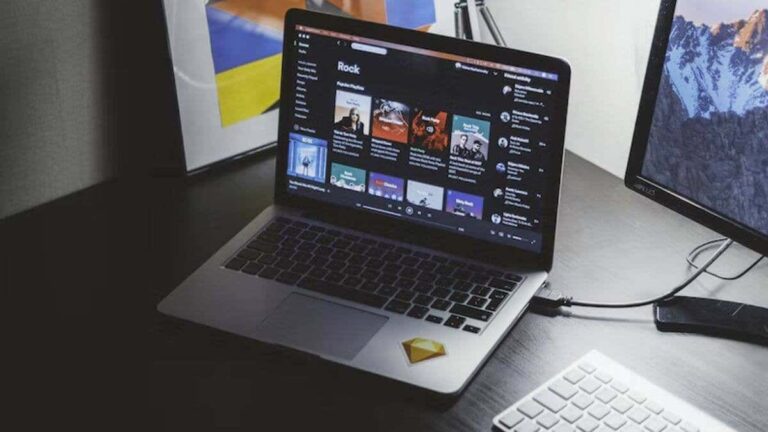Как удалить свою учетную запись Instagram на iPhone
Вы хотите временно или навсегда отказаться от Instagram? Вам нужна помощь в удалении учетной записи Instagram, которой вы больше не пользуетесь? В этом руководстве рассказывается все, что вам нужно знать об удалении и деактивации вашей учетной записи Instagram на Apple iPhone.
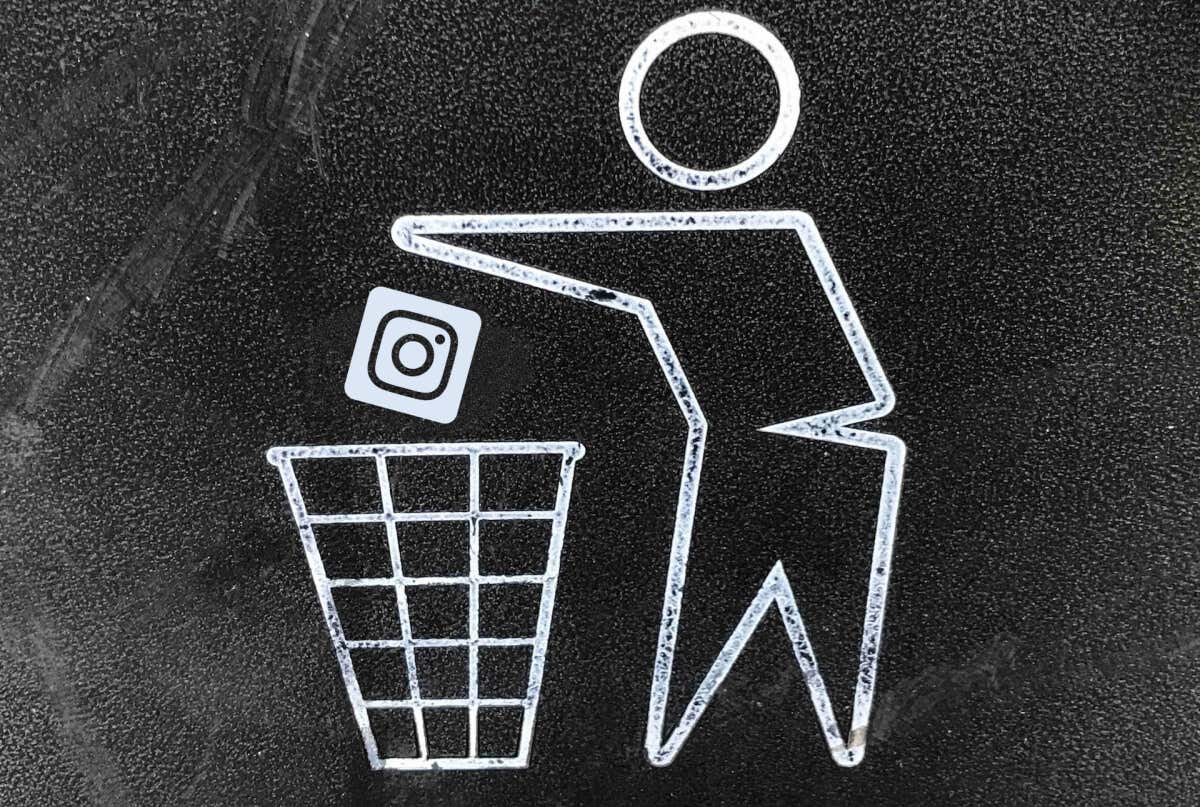
Программы для Windows, мобильные приложения, игры - ВСЁ БЕСПЛАТНО, в нашем закрытом телеграмм канале - Подписывайтесь:)
Удалить свою учетную запись Instagram на iPhone
Вы можете удалить свою учетную запись через приложение Instagram или мобильный веб-браузер.
Удалить свой аккаунт Instagram в приложении
- Откройте приложение Instagram и коснитесь значка своего профиля в правом нижнем углу.
- Коснитесь значка меню-гамбургера (три горизонтальные линии) в правом верхнем углу и коснитесь «Настройки».
- Нажмите Аккаунт.
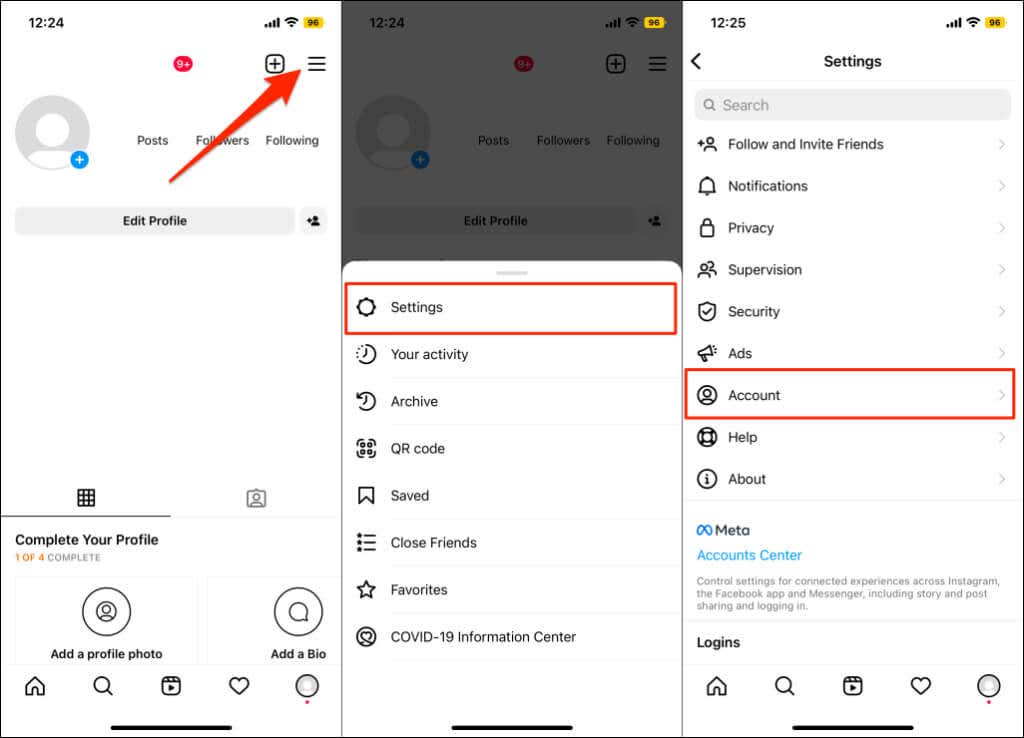
- Прокрутите вниз страницу «Учетная запись» и нажмите «Удалить учетную запись».
- Нажмите «Удалить учетную запись» и выберите «Продолжить удаление учетной записи».
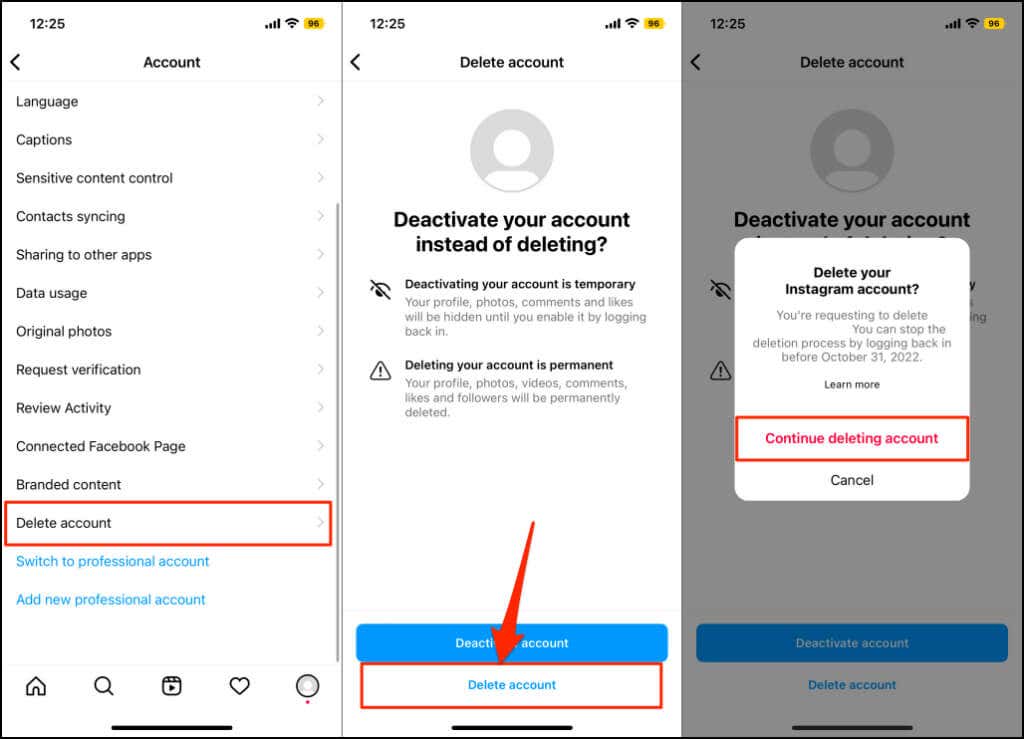
- Выберите причину удаления вашей учетной записи Instagram в раскрывающемся меню. После этого повторно введите свой пароль и нажмите «Удалить» (имя пользователя учетной записи).
- Нажмите «ОК» во всплывающем окне, чтобы удалить свою учетную запись. Когда процесс удаления учетной записи будет завершен, Instagram отобразит сообщение об успешном завершении внизу экрана.
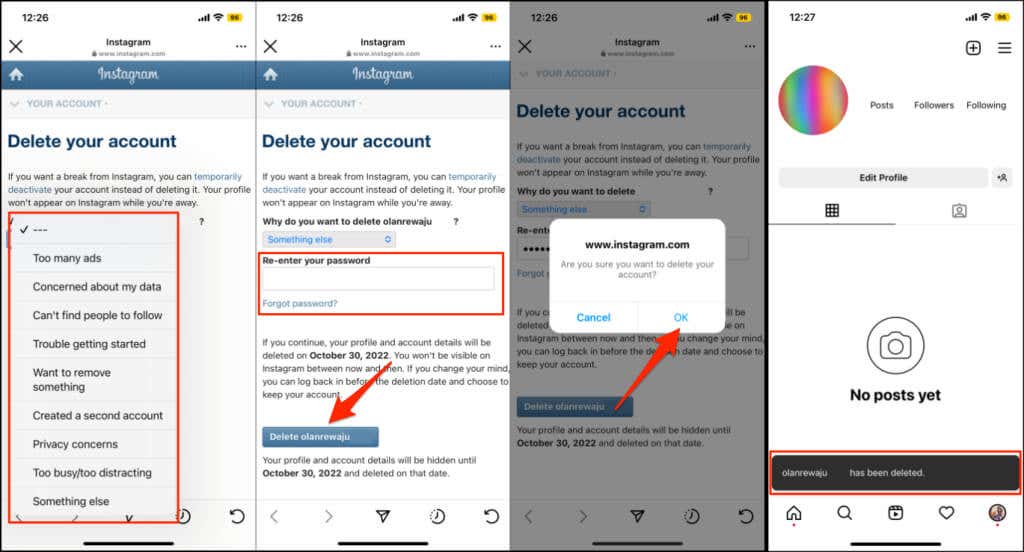
Удалите свою учетную запись Instagram из веб-браузера
- Посетите инстаграм Удалить свой аккаунт страницу в Safari или предпочитаемом веб-браузере.
- Войдите в свою учетную запись Instagram, если будет предложено.
- Выберите причину, по которой вы удаляете свою учетную запись, введите свой пароль и нажмите «Удалить» (имя пользователя).
- Нажмите OK, чтобы подтвердить, что вы хотите удалить свою учетную запись.
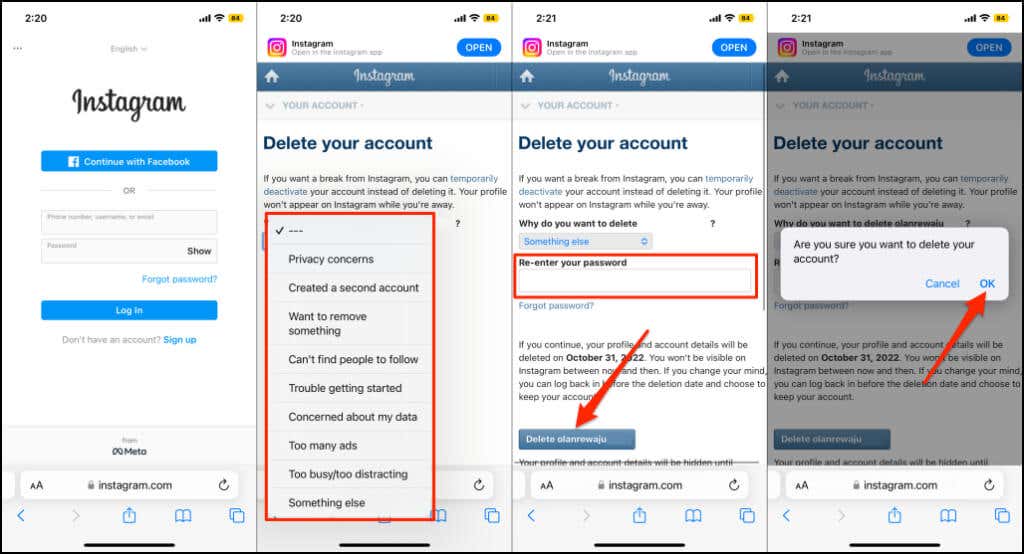
Вы получите электронное письмо от Instagram, подтверждающее, что ваша учетная запись запланирована для отправки.
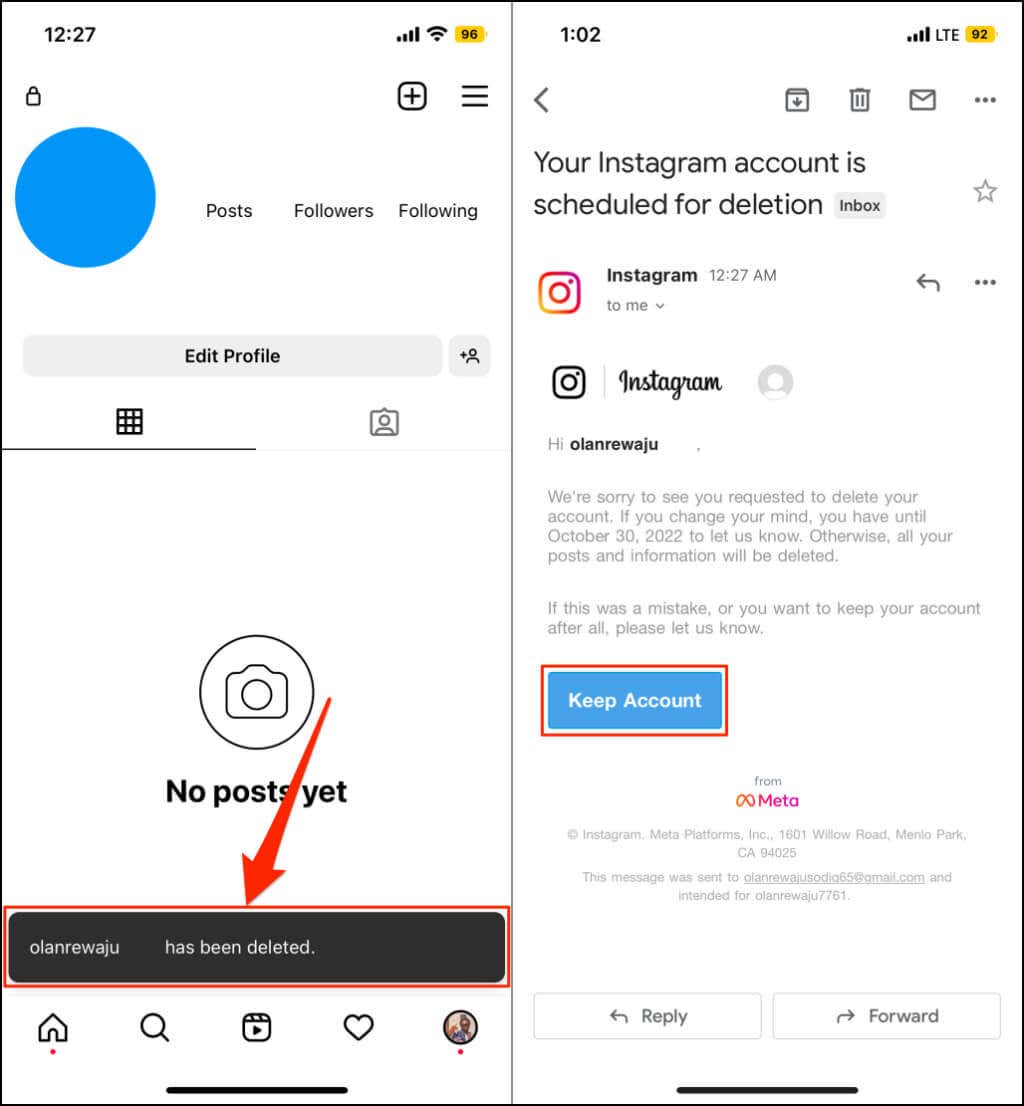
Instagram не удаляет вашу учетную запись в ту минуту, когда вы отправляете запрос. Он задерживает удаление на несколько дней, помечая его как «ожидающее» на случай, если вы передумаете. Как МайкрософтInstagram дает 30-дневный льготный период, чтобы отменить запрос на удаление и восстановить вашу учетную запись.
Нажмите «Сохранить учетную запись» в письме, если вы передумали удалять свою учетную запись. Instagram немедленно повторно активирует и повторно подключит вашу учетную запись к приложению Instagram на вашем iPhone.
Удаление вашей учетной записи Instagram является постоянным и необратимым. У вас больше не будет доступа к вашим фотографиям, видео, лайкам и т. д. Мы рекомендуем загрузить копию ваших данных Instagram, прежде чем навсегда.
Загрузите данные своей учетной записи Instagram

Используйте «Инструмент загрузки данных» Instagram, чтобы запросить копию данных вашей учетной записи. Данные включают в себя все, чем вы поделились в Instagram — фотографии, видео, комментарии, ролики, истории, информацию профиля и т. д.
Instagram отправляет данные в Язык гипертекстовой разметки (HTML) или Нотация объектов JavaScript (JSON) форматы. Вы можете открывать файлы в обоих форматах с помощью блокнотов, веб-браузеров или сторонних текстовых редакторов.
В зависимости от объема данных вашей учетной записи Instagram может потребоваться около 14 дней, чтобы отправить ссылку для скачивания по электронной почте. Срок действия ссылки составляет четыре дня, поэтому загрузите данные своей учетной записи, как только Instagram отправит электронное письмо. Если срок действия ссылки истек, отправьте новый запрос данных своей учетной записи, чтобы получить новую ссылку для скачивания.
Загрузите данные Instagram в приложение Instagram
- Откройте приложение Instagram и коснитесь изображения своего профиля в правом верхнем углу.
- Коснитесь значка гамбургера и выберите Ваша активность.
- Нажмите Загрузить информацию.
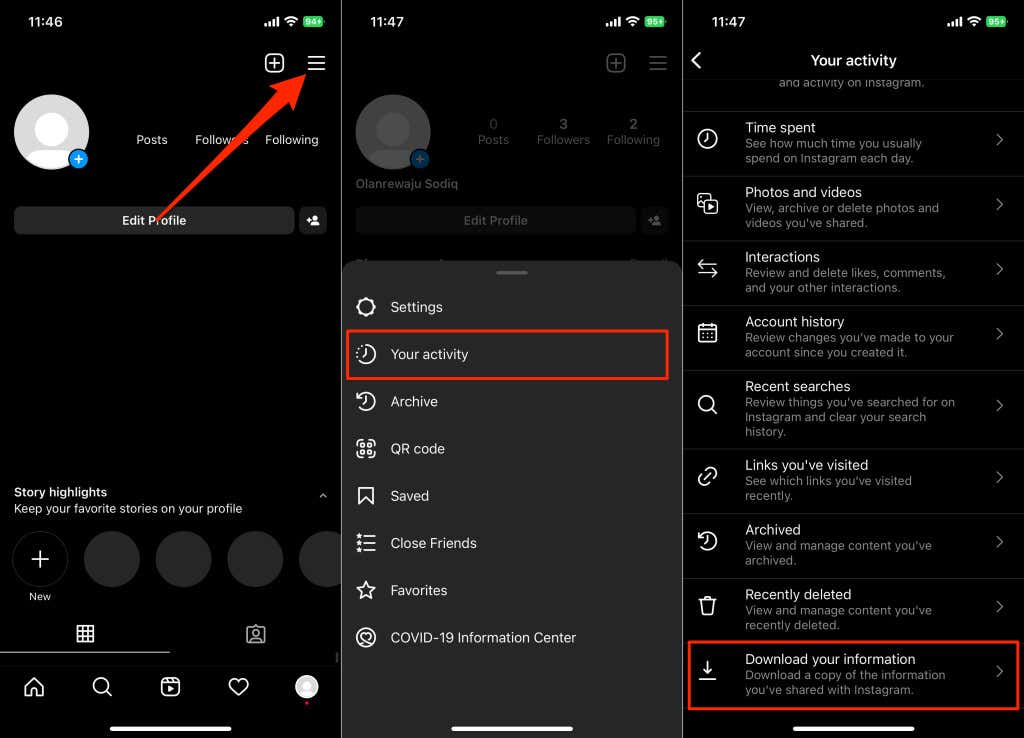
- Введите свой адрес электронной почты в диалоговом окне и нажмите «Запросить загрузку».
- Введите свой пароль Instagram и нажмите «Далее».
- Нажмите «Готово», чтобы вернуться в свой профиль Instagram.
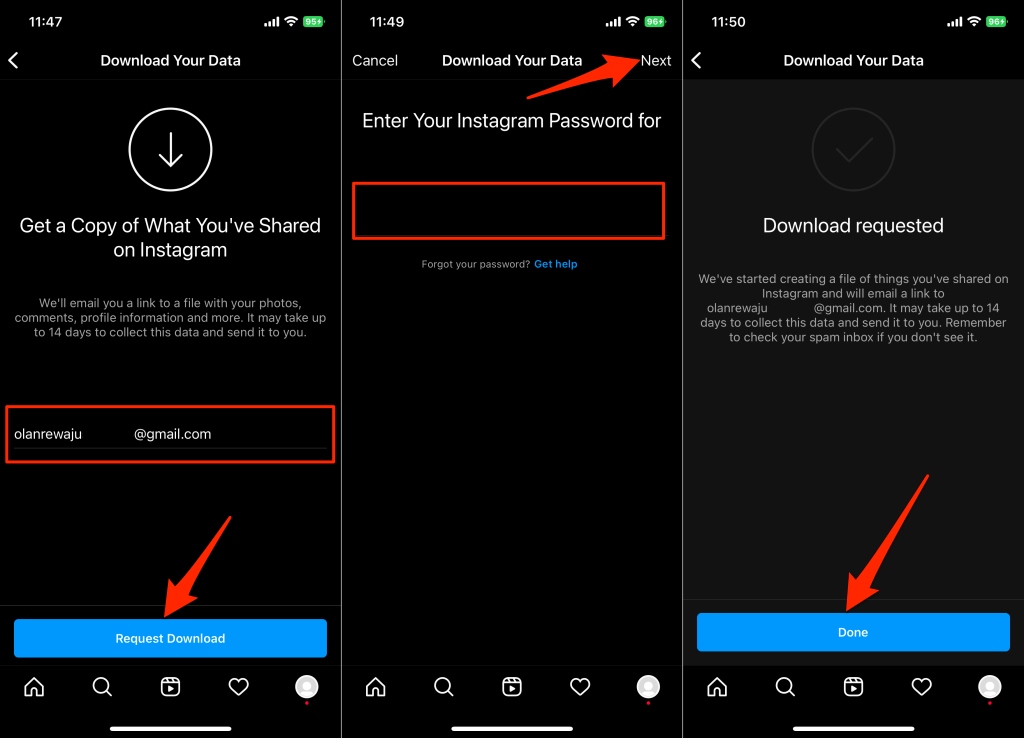
- Проверьте папку «Входящие» или папку «Спам» вашего почтового приложения на наличие письма от Instagram. В письме есть тема «Ваша информация в Instagram». Откройте письмо и коснитесь кнопки «Информация о загрузке».
- Введите пароль своей учетной записи и нажмите Войти.
- Нажмите «Информация о загрузке» и сохраните ZIP-файл на свой iPhone.
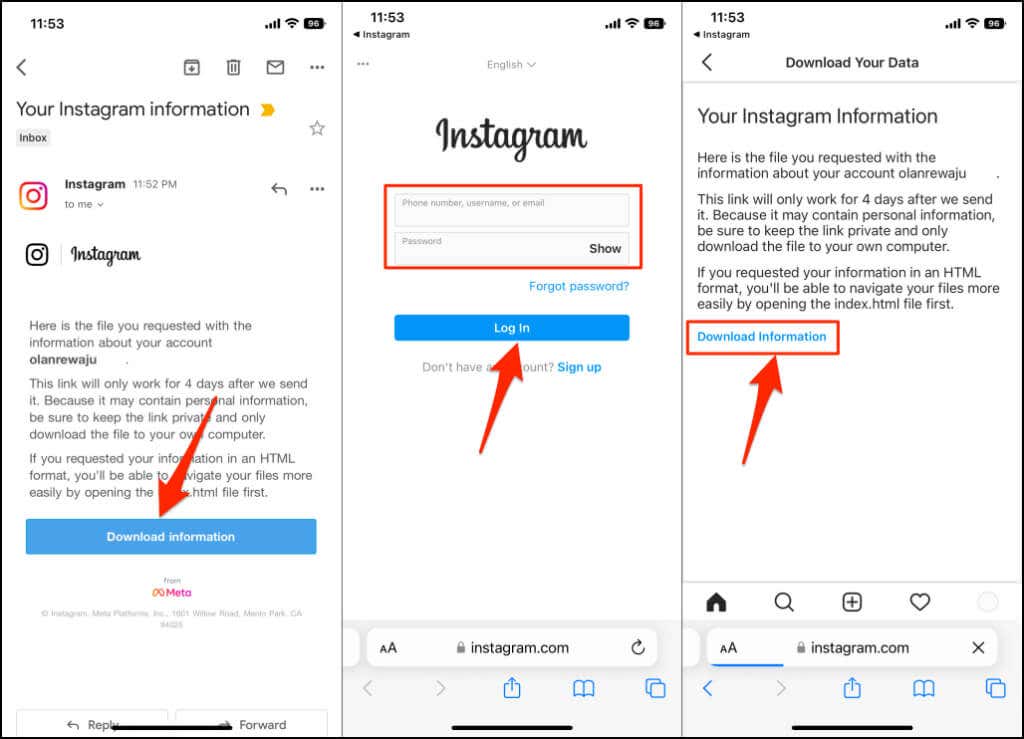
Разархивируйте и откройте ZIP-файл в приложении «Файлы» на iPhone. Вы найдете несколько папок в файле, каждая папка содержит разные данные учетной записи — комментарии, сообщения, синхронизированные контактыподписчики и подписчики, гидынедавние поиски и т. д.
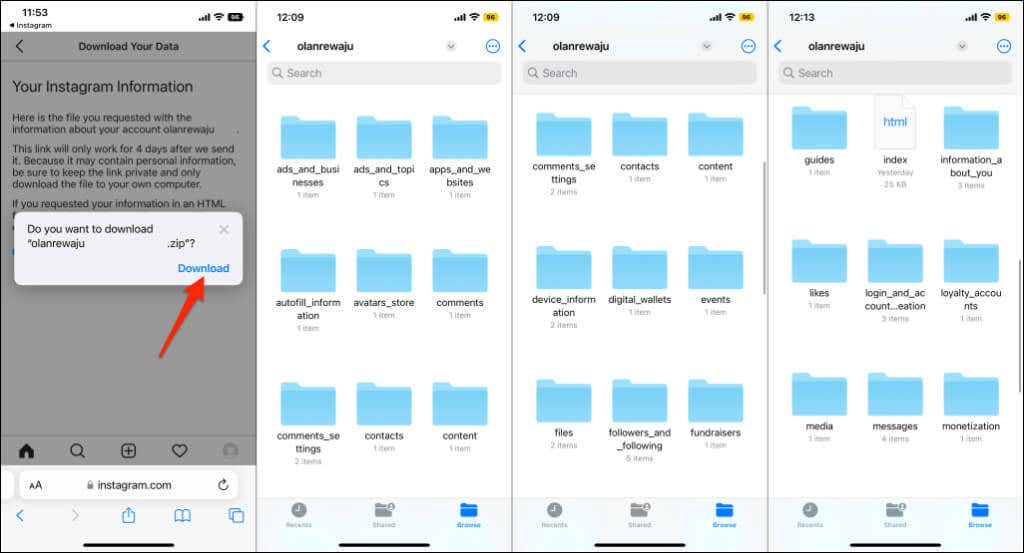
Папки и данные в ZIP-файле будут различаться в зависимости от активности вашей учетной записи. Сделайте резервную копию файла данных Instagram в iCloud или Google Drive, чтобы не потерять его.
Загрузка данных Instagram из мобильного браузера
Выполните следующие действия, чтобы загрузить данные своей учетной записи Instagram, если у вас нет приложения для iPhone.
- Посетите инстаграм Загрузите ваши данные страницу в Safari или предпочитаемом мобильном браузере.
- Войдите в свою учетную запись Instagram, чтобы продолжить.
- Укажите свой адрес электронной почты, выберите предпочтительный формат файла и нажмите «Далее».
- Повторно введите свой пароль Instagram и нажмите «Запросить загрузку».
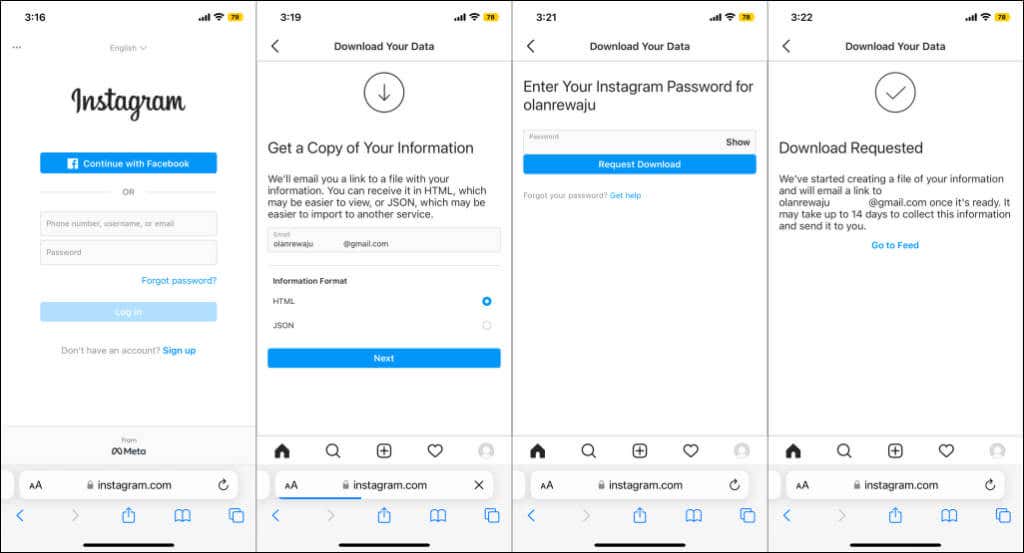
Хотите временный перерыв в Instagram? Вместо этого деактивируйте свою учетную запись
Деактивация Instagram скрывает ваш профиль, фотографии, комментарии и отметки «Нравится» от общественности без удаления ваших данных. Деактивируйте Instagram, если вы хотите временно отдохнуть от платформы социальных сетей.
Вы можете деактивировать свою учетную запись в приложении Instagram для iOS или в любом мобильном браузере. Когда вы будете готовы вернуться к грамму, войдите в свою учетную запись на любом устройстве, чтобы повторно активировать свою учетную запись. Прежде чем мы покажем вам шаги, обратите внимание, что вы можете деактивировать свою учетную запись Instagram только один раз в неделю.
Деактивировать учетную запись Instagram в приложении
- Откройте свой профиль в Instagram и коснитесь значка меню в правом верхнем углу.
- Нажмите «Настройки» и выберите «Учетная запись» на следующей странице.
- Выберите Удалить учетную запись.
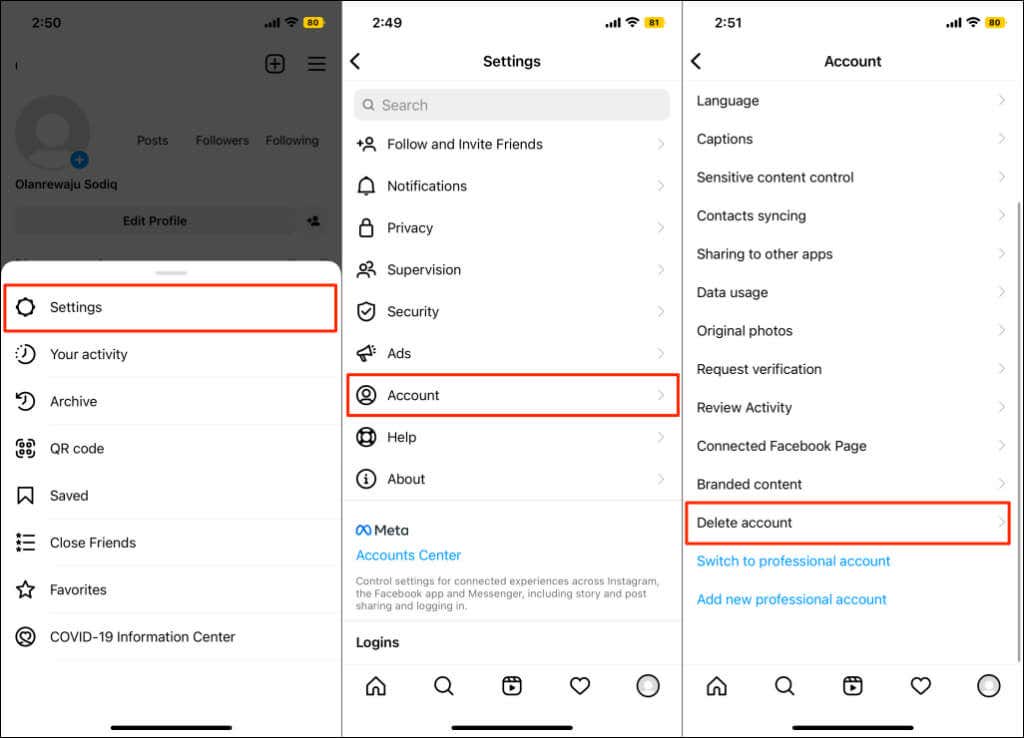
- Нажмите Деактивировать учетную запись и выберите причину, по которой вы деактивируете свою учетную запись, в раскрывающемся меню.
- Повторно введите свой пароль Instagram и нажмите «Временно деактивировать учетную запись».
- Выберите Да во всплывающем окне подтверждения. Instagram отображает сообщение об успехе, когда ваша учетная запись деактивирована.
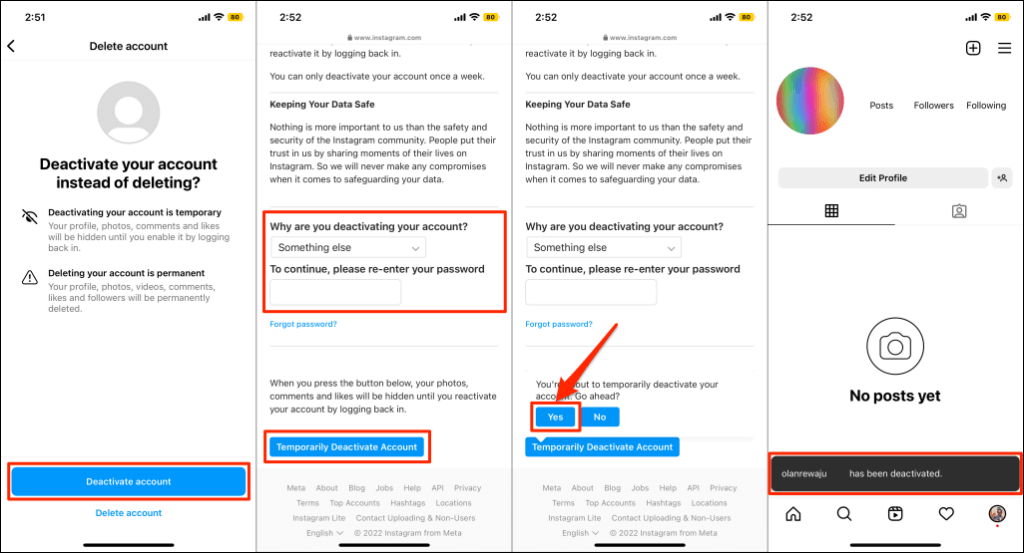
Деактивировать учетную запись Instagram в приложении
- Войдите в Instagram в любом браузере и поместите фотографию своего профиля в нижний угол экрана.
- Коснитесь «Редактировать профиль».
- Прокрутите страницу вниз и нажмите Временно деактивировать мою учетную запись.
- Выберите причину деактивации, введите пароль своей учетной записи, коснитесь «Временно деактивировать учетную запись» и выберите «Да».
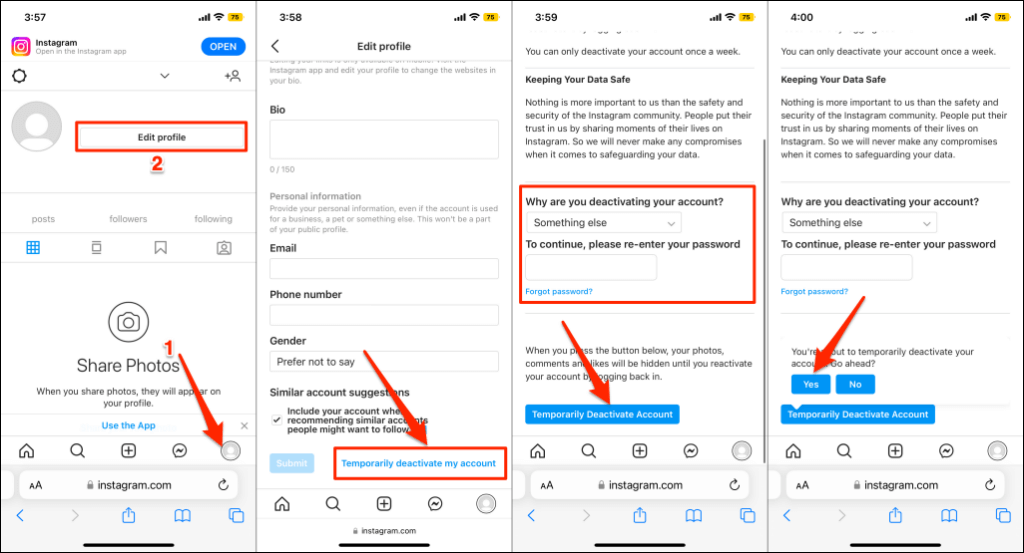
Прощай, Инстаграм!
Instagram начинает удалять данные вашей учетной записи из своей базы данных только через 30 дней после вашего запроса. Вы не сможете восстановить свою учетную запись, если не отмените запрос на удаление в течение льготного периода. Интересно, что вы можете повторно использовать имя пользователя удаленной учетной записи (если оно доступно), но вы не получите обратно данные своей учетной записи.
Программы для Windows, мобильные приложения, игры - ВСЁ БЕСПЛАТНО, в нашем закрытом телеграмм канале - Подписывайтесь:)